Obsah
- Získajte viac informácií o technológii
- Ako funguje typ rozšírenia
- Nastavenie SPP
- Možnosť 1. Použitie mapy RouterBoard alebo čiapky
- Správa modulov
- Možnosti Sieťovej Karty
- Možnosť 2. Konverzia mapového systému na CAP
- Nastavenie úrovne komunikácie
- Inštalácia správcu
- Kontrola konfigurácií
- Ovládanie bezdrôtového ovládača
- Uložené obmedzenia
- Schéma fyzického pripojenia
- Nastavenia zabezpečenia Wi-Fi pre CAP
- Wi-Fi riadiaci systém
- Záver
Správa a monitorovanie z jedného bodu je skvelý spôsob, ako sa vyhnúť sieťovým chybám a komplikáciám. Mikrotik CAPsMAN je bezplatný systém radiča prístupových bodov pre všetky zariadenia a smerovače. Článok predstaví jednoduchú a prístupnú používateľskú príručku na spustenie monitorovania a správy prístupového bodu pomocou konfigurácie bezdrôtového ovládača. Konfigurácia CAPsMAN vám umožní v budúcnosti ľahko spravovať aj veľkú sieť pozostávajúcu z desiatok portov. Výhodou pomôcky je viacúrovňový systém integrácie údajov, ktorý vám umožňuje zvoliť optimálne nastavenia v závislosti od typu zariadení.
Získajte viac informácií o technológii
Pred pokračovaním v konfigurácii CAPsMAN musíte pochopiť účel pomôcky. Nie vždy sa používa a je prostriedkom na optimalizáciu rutinných procesov. CAPsMAN je implementácia Mikrotik, ktorá umožňuje používateľovi centrálne spravovať prístupové body rovnakej značky definovaním sietí Wi-Fi, hesiel a tiež vám umožňuje rozhodnúť sa, kde spravovať prenos, či už v Správcovi alebo v prístupovom bode. Bezdrôtový ovládač tohto výrobcu je možné nasadiť na akékoľvek zariadenie od spoločnosti Mikrotik RouterOS(napríklad smerovače série Haplite).
Pri použití funkcie CAPsMAN bude sieť pozostávať z niekoľkých " riadených prístupových bodov "(CAP), ktoré poskytujú bezdrôtové pripojenie, a "správcu systému", ktorý riadi konfiguráciu prístupových bodov, ako aj poskytuje autentifikáciu klienta a prípadne presmerovanie údajov. . Keď CAP ovláda technológiu, potrebuje iba minimálnu konfiguráciu, potrebné na vytvorte spojenie. s hlavným zdrojom komunikácie. Funkcie, ktoré bežne vykonával AP (napríklad riadenie prístupu, autentifikácia klienta), teraz vykonáva obslužný program. Pri konfigurácii CAPsMAN je možné zvoliť potrebné parametre sťahovania a pripojenia pre seba.

Používatelia oboznámení s touto technológiou môžu okamžite myslieť na podobnú funkciu UniFi, centrálnej podnikovej bezdrôtovej platformy Ubiquiti. Existujú však v nich vážne rozdiely, ktoré priamo naznačujú, že tieto dva Systémové nástroje nemôžu pracovať na rovnakom komunikačnom protokole.
Koncept CAPsMAN teda zahŕňa použitie existujúceho internetového smerovača (vydaného iba spoločnosťou MikroTik) a pridanie ďalšieho balíka rozšírenia, ktorý je uvedený v článku.
Ako funguje typ rozšírenia
Nástroj je schopný spracovať prichádzajúce signály a smerovať ich z desiatich alebo viacerých zariadení súčasne. Nastavenie CAPsMAN je integrované do hlavného sieťového pripojenia a značkových zariadení od výrobcu. Nástroj nie je možné použiť pre výrobcov sieťových zariadení tretích strán.
Najprv musíte nainštalovať balík wireless CAPsMAN na smerovač a všetky prístupové body. Ak používate čiapku, nemusíte to robiť. Ak sa však CAP dodáva s technológiou verzie 1 a chcete verziu 2, Stiahnite si ju z oficiálnej webovej stránky MikroTIk, presuňte súbor do okna všeobecných informácií a reštartujte všetky zariadenia.
Ak chcete integrovať konfiguráciu CAPsMAN, budete musieť vykonať jednoduché kroky. Sú to nasledovné:
Hneď ako smerovač dostane balík CAPsMAN, otvorte Winbox a povoľte službu utility manager.
Potom vytvorte premostené rozhranie pre dynamicky pridané čiapky, keď sa objavia v sieti.
Pridajte adresu IP, server DHCP a Pravidlo NAT. Ako to urobiť, sa dozviete inde, napríklad na wiki.mikrotik.com. Zobrazia sa tu všetky aktuálne nastavenia dynamickej adresy v každej konkrétnej oblasti.
Pridať novú konfiguráciu CAPsMAN.
Pridanie nového pravidla komunikácie.
Ďalej stačí reštartovať celý sieťový uzol, po ktorom bude nástroj pripravený na použitie. Aby ste však mohli využívať všetky dostupné funkcie rozšírenia, možno budete musieť vykonať niekoľko ďalších akcií, ktoré budú popísané nižšie. Nastavenie CAPsMAN MikroTIk sa na prvý pohľad môže zdať dosť komplikované. V článku sú všetky akcie rozdelené do blokov, ktoré vysvetľujú, prečo sa vykonáva každé jednotlivé nastavenie parametrov siete.
Nastavenie SPP
Pri nastavovaní bezproblémového roamingu sú k dispozícii 2 možnosti. Každý z nich je vybraný v závislosti od typu pripojenia a potrebnej integrácie na rozšírenie pripojenia. Konfigurácia CAPsMAN MikroTIk prostredníctvom tohto parametra vám umožňuje synchronizovať a naopak oddeliť niekoľko typov pripojenia naraz. Toto je obzvlášť výhodné, ak sa používa niekoľko poskytovateľov naraz.
Možnosť 1. Použitie mapy RouterBoard alebo čiapky
Jedná sa o špeciálne vytvorené zariadenia, ktoré sa používajú na konfiguráciu sieťových smerovacích rozhraní. Už majú vstavané predvolené nastavenie, ktoré je vhodné pre offline konfigurácia. V zásade ide o bezdrôtový prístupový bod so serverom DHCP v sieti WLAN, klientom DHCP v sieti Ethernet. Konfigurácia SSID CAPsMAN MikroTIk 2 vám umožňuje nastaviť pokročilé parametre pre pripojenie mostov. Integrácia každej služby sa vykonáva samostatne.

Upozorňujeme, že väčšina čiapok a máp sa dodáva s verziou 1 softvéru, , takže skôr ako použijete hardvérový prepínač na ich nastavenie do režimu CAP, aktualizujte balík kontrolovaného nástroja CAPsMAN. Až potom bude možné pokračovať v ďalších krokoch.
Správa modulov
Resetovací spínač sa nachádza na spodnej strane zariadenia vedľa konektora Ether. Podržte ho a napájajte ho pomocou dodávaného adaptéra POE. Držte to takto 10 sekúnd. Indikátor bezdrôtového pripojenia sa zmení z blikajúceho na konštantný. Potom uvoľnite a načíta konfiguráciu krytu a vyhľadá ovládač v sieti LAN. Možnosť detekcie "úrovne 3" pre prípad, keď je obslužný program v inom segmente pripojenia a komunikácie. Nastavenie SSID CAPsMAN MikroTIk 2 bude tiež vhodné v prípade vytvorenia domácej siete. Všetky akcie resetovania, keď je tento parameter povolený, sa vykonávajú rovnakým spôsobom.
Možnosti Sieťovej Karty
Prispôsobenia "Microtik" CAPsMAN pomocou sieťového zariadenia sa používa pri integrácii spoločnej služby internetového pripojenia. Na bočnej strane zariadenia je resetovací spínač. Podržte ho a napájajte ho pomocou dodávaného adaptéra POE. Podržte prepínač na 10 sekúnd. Indikátor AP / CAP sa zmení z konštantného na blikajúci. Potom uvoľnite. Ďalej sa spustí protokol CAP, ktorý vám umožní manuálne vyhľadať potrebné zdroje komunikácie.
V každom prípade zabudnite na LED diódy a podržte spínač presne 10 sekúnd a všetko bude pripravené na prácu. Po uvoľnení spínača by LED diódy mali rýchlo blikať, 2-3 z nich to urobia súčasne a informujú vás, že sa používajú integrované konfigurácie.
Možnosť 2. Konverzia mapového systému na CAP
Pri nastavovaní "Microtik" CAPsMAN pomocou druhej metódy je možné urobiť opak oddelením kanálov od jedného spoločného, ak je potrebné pripojiť ďalšie komunikačné uzly. Je to veľmi jednoduché. Najprv si stiahnite CAPsMAN verziu 2 a presuňte ho do okna súbory. Reštartujte počítač a potom nakonfigurujte AP tak, že najskôr odstránite akúkoľvek existujúcu konfiguráciu. Potom ho nakonfigurujte ako čiapku pomocou nasledujúceho skriptu, ktorý môžete skopírovať a vložiť do okna terminálu:
/ bezdrôtové rozhranie;
nastaviť [nájsť predvolený názov = wlan1] l2mtu = 1600 ssid = MikroTik;
/ rozhranie bezdrôtovej karty;
inštalácia Discovery-interfaces = ether1 interfaces = wlan1 enabled = Áno;
/ ip dhcp-klient;
pridať default-route-distance = 0 dhcp-options = názov hostiteľa, klient odpojený = žiadne rozhranie = ether1.
Potom sa zariadenie skontaktuje s nastavením a stane sa uzáverom. Hneď ako je služba nakonfigurovaná, CAPsMAN zobrazí jej stav a obslužný program vás bude informovať, že kontrola sa prenáša na iný softvér. Ďalej sa vykonávajú akcie na integráciu externých služieb. Konfigurácia CAPsMAN MikroTIk v bezproblémovom roamingu vám umožňuje rýchlo presmerovať rôzne kanály pripojenia medzi dvoma alebo viacerými poskytovateľmi.
V tejto fáze môžete vykonať veľa zmien, napríklad pridať ďalšie SSID alebo bezpečnostné kľúče, ale toto je základné nastavenie. Všetky ďalšie limity pridané do lokálnej siete sa automaticky nakonfigurujú podľa požiadaviek obslužného programu, ak sú v integračnom režime.
Nastavenie úrovne komunikácie
Konfigurácia CAPsMAN MikroTIk v bezproblémovom roamingu sa vykonáva podľa všeobecného scenára. Existuje jeden komunikačný protokol, ktorý nevyžaduje sadu samostatných konfigurácií na pripojenie k spoločnej sieti. V scenári integrácie služieb bude existovať smerovač od spoločnosti Mikrotik, ktorý z používateľa urobí manažéra, kde je tiež riadená prevádzka, a funguje ako prístupový bod. Tu budete musieť vytvoriť dve siete Wi-Fi, z ktorých jedna je pripojená k miestnej sieti vo vrstve 2 (Prístup cez ether5) a druhá pre prístup k zariadeniam, ktoré vyžadujú napríklad iba prístup na Internet.
Konfigurácia verzie CAPsMAN 2 sa vykonáva na základe sady vlastností systémového pripojenia k spoločnému zdroju. Konfiguráciu AP na komunikáciu s "manažérom" je možné vykonať dvoma spôsobmi, na úrovni 2 (Mac adresovanie) alebo na úrovni 3 (IP adresovanie).
Inštalácia správcu
Nastavenie CAPsMAN v2 vyžaduje pripojenie osobného účtu. Nachádza sa v ňom Ovládací panel používateľa a terminál na zadávanie príkazov. Prvá vec, ktorú musíte urobiť, je nakonfigurovať správcu. Ako bolo uvedené vyššie, budú existovať dve siete Wi-Fi. Pri konfigurácii prístupového bodu pomocou CAPsMAN by ste mali vytvoriť virtuálne rozhrania, ktoré môžu byť dynamické alebo statické, pre každý sieťový priestor generovaný v prístupových bodoch. Je potrebné, aby sa tieto rozhrania stali súčasťou celkového pokrytia, pretože to budú napríklad rozhrania, ktoré používajú rovnaké SSID, aj keď sú komunikačné uzly súčasťou rôznych prístupových bodov. Na tento účel sa používajú sieťové mosty.

Nastavenie CAPsMAN 2 MikroTIk by malo obsahovať synchronizačné uzly, cez ktoré mosty vedú svoje spojenia. Aby ste to dosiahli, budete musieť definovať dva sieťové mosty, ktoré budú potrebné ďalej. Jeden pre LAN a druhý pre Wi-Fi Internet. Okrem toho by sa malo pridať rozhranie ether5, ktoré spája lokálnu sieť s mostom LAN. Keď sa generujú rozhrania CAP, bude potrebná konfigurácia, aby sa tieto zhromaždené typy pripojenia automaticky zahrnuli do ich príslušného mosta.
Pri konfigurácii je lepšie zvoliť oddelenie prenosu vo VLAN, ak je to možné. Preto by ste mali vytvoriť VLAN na správu prístupových bodov a komunikáciu medzi nimi a dispečerom. Rozhranie, na ktorom bude potrebné vygenerovať VLAN, je most, ktorý bol vytvorený skôr, pretože ether5 je portom tohto komunikačného kanála.
Nastavenie vyzerá takto:
Zadajte riadok - / rozhranie VLAN Pridať rozhranie = bridge1 name = vlan100 vlan-id = 100.
Potom sa do rozhrania pridá IP.
Zadá sa príkaz - / IP adresa.
Pridať adresu = 10.10.10.1 / 24 rozhranie = sieť vlan100 = 10.10.10.0.
Potom je nastavená možnosť, že tento Mikrotik je manažér. Ak to chcete urobiť, prejdite na CAPsMAN -> Rozhranie -> Správca a povoliť možnosť.
/ caps-Man manager.
nastaviť povolené = Áno.
Teraz prejdime k dôležitej sekcii konfigurácie. Ďalej musíte najskôr definovať bezpečnostné profily, kanály a cestu k údajom.
CAPsMAN -> Cfg Security.
Táto časť vytvára potrebné bezpečnostné profily pre používateľov. V tomto konkrétnom prípade sa vygenerujú dve, jedna pre každú Wi-Fi.
Napríklad CAPsMAN -> Kanály. Táto časť definuje kanály, ktoré budú používať predtým nainštalované prístupové body. K dispozícii je ďalšia sada možností na úpravu externých údajov. Nastavenie CAPsMAN MikroTIk 6.43 použitie tieto parametre prostredníctvom synchronizovaných informačných kanálov.
Stojí za to pamätať na nasledujúce skutočnosti, zvyčajne ak existuje niekoľko prístupových bodov, kde je potrebné použiť spoločný fyzický priestor, napríklad kanceláriu alebo priemyselný sklad, musíte najskôr určiť, kam umiestniť komunikačné uzly, a vytvoriť mapu ich umiestnenia v budúcnosti. Po dokončení by ste týmto prístupovým bodom mali priradiť kanály. Pri nastavovaní CAPsMAN 6.43 budete musieť použiť všetky synchronizačné nástroje. Je dôležité, aby boli aktivované sieťové pripojenia.
V prípade, že sú čiapky ďaleko od seba, môžete definovať požadované kanály a tiež povoliť rozširujúci kanál.
Capsman parameter -> Datapath. V tejto časti určíte, do ktorého mosta budú generované rozhrania CAP integrované, a tiež priradíte možnosť presmerovania komunikácie klientom. Tento parameter určuje, či sa zariadenia pripojené k sieti Wi-Fi môžu navzájom vidieť. V prípade siete, ktorá umožňuje prístup k lokálnej sieti, by ste ju mali označiť a v prípade "Wi-Fi Internet" ju nechať nezaškrtnutú.
Ak chcete nakonfigurovať, musíte zadať nasledujúce parametre:
/ caps-man channel.
pridať pásmo = 2GHz-b / g / n frekvencia = 2412 názov = channel1 šírka = 20.
pridať pásmo = 2GHz-b / g / n frekvencia = 2437 názov = channel6 šírka = 20.
pridať pásmo = 2GHz-B / frekvencia g / n = 2462 názov = šírka.
kanál 11 = 20 pridať pásmo = 2GHz-b / g / n rozšírenie-kanál = frekvencia Ce = frekvencia 2412 názov = channel1-ext šírka = 20.
/ uzávery dátových kanálov-man.
pridať bridge = bridge1 klient-to-klient-forwarding = Áno name =.
dátová cesta 1 Pridať most =name-bridge 2 / channel-name-2.
/ caps-Man security.
pridať typy autentifikácie = komentár wpa2-psk = firemné šifrovanie= Skupinové šifrovanie aes-ccm = názov-AES-ccm= prístupová fráza-heslo-zabezpečenie = passw0rd.
pridať typy autentifikácie = komentár WPA2-psk = WifiInternet encryption = šifrovanie skupiny AES-ccm = názov aes-ccm = bezpečnostná prístupová fráza 2 = heslo W0rdpass.
Musíte definovať konfigurácie, ktoré budete používať. V tomto prípade, s WiFi-Corporate SSID, jediná vec, ktorá sa zmení v prístupových bodoch, je kanál. Ak máte SSID "Wifi hostia", to bude závisieť od konfigurácie hlavného rozhrania (hlavného) a nemusíte definovať kanály, ale iba meniť parametre týkajúce sa dátovej siete a zabezpečenia. Preto budete musieť definovať konfigurácie nasledovne: tri konfigurácie s iným kanálom pre SSID a jedna konfigurácia pre druhý SSID. Pri použití nastavenia MikroTIk CAPsMAN V2 na bezpečné pripojenie je dôležité vopred si vytvoriť kľúčový záznam. Po uložení sieťovej vetvy tam nebude možné integrovať kľúč.
V CAPsMAN -> Konfigurácie, príklad konfigurácie WiFi-Corporate SSID s kanálom 1, v príklade sú niektoré parametre súvisiace s Wi-Fi, ak sa chystáte použiť export, odporúča sa skontrolovať parameter Max Station Count, ktorý určuje, koľko zariadení sa môžete pripojiť súčasne:
pridať kanál = channel1 krajina = dátová cesta Rusko = vzdialenosť k dátovému kanálu 1 = interval vnútornej ochrany = akýkoľvek ochranný režim hw = opakované pokusy cts-to-self = 15 max-sta-count = 15 mode = ap multicast-helper = celé meno = .
corporate-channel1 RX-chain = 0,1,2 bezpečnosť = security1 ssid = Wifi-Corporate TX-chain = 0,1,2.
pridať kanál = kanál 6 Krajina = Rusko datapath = vzdialenosť k datapath1 = vnútorná ochrana-interval = akýkoľvek HW-protection-mode = cts-to-self hw-retries = 15 max-sta-count = 15 mode = ap multicast-helper = celé meno = .
corporate-channel6 RX-chain = 0,1,2 bezpečnosť = security1 ssid = Wi-Fi-corporate TX-chains = 0,1,2.
pridať kanál =channel11 Krajina = Rusko DataPath = datapath1 vzdialenosť = interný interval ochrany = akýkoľvek režim HW-Protection = CTS-for-yourself HW-Retries = 15 max-sta-count = 15 mode = ap multicast-helper = celé meno = .
corporate-channel11 RX-chain = 0,1,2 bezpečnosť = security1 ssid = Wifi-Corporate TX-chains = 0,1,2.
pridať datapath = názov datapath2 = bezpečnosť hostí = security2 ssid = WiFi-hostia.
Zostáva iba poskytovať rozhrania bezdrôtového prístupového bodu v CAPsMAN -> Poskytovanie. Parameter je úplne otvorený a je možné ho upravovať takmer kedykoľvek. To je výhodné, pretože vám umožňuje pridávať nové siete, aj keď sú aktívne pripojené. Možné je aj nastavenie prístupového bodu MikroTIk CAPsMAN s hot swapom parametrov. Po uložení môže aktivovať reštart zdieľaných pripojení.
Kontrola konfigurácií
Nastavenie hosťovskej siete v CAPsMAN sa vykonáva podľa vyššie uvedeného princípu. Jediný rozdiel je v tom, že položky budú pridané do protokolov pripojenia a šifrovacích kľúčov. V skutočnosti nastavíte MAC adresu bezdrôtového rozhrania jedného z prístupových bodov, ktoré sa chystáte monitorovať. Ďalej sa uvádza, že akcia "vytvorenie je povolené", ktorá generuje rozhranie CAP v Správcovi a zostáva Statická. Je potrebné označiť hlavnú konfiguráciu, ktorou je v tomto prípade firemný kanál1, a tiež naznačíte, že vytvorí virtuálne rozhranie s konfiguráciou hosťa. Formát názvu sa používa na identifikáciu názvu čiapky po jeho vytvorení na karte CAPsMAN -> Rozhranie. Môžete to urobiť podľa vlastného uváženia, v prípade identifikátora vyberie hodnotu v systéme -> Identita zariadenia rozhrania Mikrotik. Ďalej sa nastavenia aktivujú podľa priradeného plánu alebo automaticky, keď sa vyžaduje systém.

Nastavenie siete v MikroTIk CAPsMAN je možné použiť aj pri pripájaní novej brány. Najprv musíte aktivovať predtým nainštalovaný bezpečnostný protokol pre samostatný mostík. Ďalej, keď ste to urobili, musíte nakonfigurovať CAP na komunikáciu s manažérom. Keďže uvažovaný príklad je na úrovni 3, musíte zabezpečiť komunikáciu s manažérom. V takom prípade budete musieť vygenerovať vhodnú sieť VLAN, napríklad ether1, ktorá bude rozhraním na bežné používanie dodávať predtým nakonfigurované caps cez PoE. Do tejto VLAN sa pridá IP a budete mať nadviazané spojenie.
Potom budete musieť prepnúť na bezdrôtové pripojenie -> Rozhranie -> CAP a povoliť CAP. Potom je špecifikované rozhranie, ktoré by malo byť nakonfigurované pomocou nasledujúcich príkazov:
/ rozhranie wireless cap.
nastaviť caps-man-adresa = 10.10.10.1 zahrnuté = Áno rozhrania = wlan1.
Zároveň sa zmenia informácie, ktoré vidíte z bezdrôtového rozhrania. Okrem toho dôjde k zmenám v správcovi správy pripojenia.
Ovládanie bezdrôtového ovládača
Pri konfigurácii CAPsMAN MikroTIk na 5 GHz budete musieť zmeniť typ mosta. Na zdvojnásobenie kvality signálu stačí pripojiť druhý uzol podpory siete. Systémový Manažér riadený prístupový bod umožňuje centralizovať správu a konfiguráciu bezdrôtovej siete. To vám umožní vytvoriť komunikačný a dátový prenosový kanál, ktorý sa dá ľahko spravovať a konfigurovať pomocou jedného bodu. CAPsMAN podporuje zjednotenú gradáciu firmvéru, protokolovanie, nepretržitý prenos dát v roamingu a ďalšie funkcie, ktoré zjednodušujú správu prístupových bodov.
Podpora nástrojov v prístupovom bode Mikrotik môže pracovať s akýmkoľvek zariadením RouterOS, počnúc verziou firmvéru V6.11 a nevyžaduje bezdrôtové rozhranie. Ak chcete používať funkciu CAPsMAN, zariadenie musí mať aspoň licenciu Level4 RouterOS. Nástroj môže pracovať s režimom NAT aj bridge a nevyžaduje konfiguráciu IP na strane AP.
Uložené obmedzenia
Nastavenie hosťovskej siete MikroTIk CAPsMAN vám umožňuje nastaviť zákazy na množstvo akcií. Hlavne funkcia používa sa na obmedzenie počtu pripojení a účastníkov, aby nedošlo k preťaženiu každej z dostupných brán.

Konfigurácia CAP je jednoduchá a pohodlná a mala by sa používať pri použití viac ako 10 prístupových bodov v rovnakej sieti. Monitorovanie a správa bezdrôtového dátového kanála je pomerne jednoduchá a pri prepínaní rôznych dátových kanálov sa rýchlo pohybuje po sieti.
Môžete použiť akékoľvek zariadenie s operačný systém smerovača V6.11 a vyššie s licenciou úrovne 4. CAPsMAN môže pracovať vo vnútri samotného prístupového bodu, ak nie o potrebe použiť nejaký vyhradený smerovač pre správcu systému riadeného prístupového bodu.
Schéma fyzického pripojenia
Konfigurácia CAPsMAN MikroTIk 6.42 tiež vyžaduje zdokonalenie niekoľkých základných parametrov. Bez zadania jednotlivých parametrov sa môžu vyskytnúť poruchy v spojení a prenose informácií. Ak chcete ďalej nakonfigurovať smerovač a pripojiť ďalšie informačné kanály, nastavenia sa vykonajú v nasledujúcich častiach:
Povoliť CAPs Manager.
Pridať kanál.
Pridaj Inzerát.
Konfigurácia Zabezpečenia Wi-Fi.
Bezdrôtová konfigurácia.
Pravidlá poskytovania.
Konfigurácia Prístupového Bodu.
Povoliť čiapku.
Konfigurácia rozhrania CAP a detekčného rozhrania.
Postupujte podľa pokynov na konfiguráciu radiča Mikrotik pre centralizovaný server správy prístupových bodov. Sú k dispozícii v ruštine a zobrazujú sa pri automatickej úprave vyššie uvedených sekcií. Nastavenie hap ac v CAPsMAN sa vykonáva v dvoch rozsahoch. Na tento účel sa používa správca služieb, ktorý je predvolene nainštalovaný v nástroji.

Povolenie správcu Caps v smerovači:
Prihláste sa do svojho smerovača Mikrotik pomocou Winboxu.
Pozrite si možnosť CAPsMAN v druhej ponuke vľavo.
Ak v ponuke nie je žiadna možnosť obslužného programu, uistite sa, že máte verziu firmvéru smerovača OS v6.11 alebo vyššie. Ak nenájdete potrebné súbory, skúste aktualizovať smerovač.
Teraz prejdite na rozhranie CAP.
Kliknite na tlačidlo Správca.
Povoliť: začiarknite políčko Povoliť a kliknite na tlačidlo "Použiť".
Po povolení CAP teraz pokračujte nasledujúcimi krokmi:
Pridajte kanál pre Mikrotik CAP.
Teraz pridajte kanál na poskytnutie AP v sieti. Ak používate dvojpásmový prístupový bod a jednokanálový prístupový bod, pridajte oba kanály. Tu je popísané iba pridanie kanála 2,4 GHz. Opakujte rovnaké kroky a pridajte ďalšie kanály a pásma.
Prejdite na kartu a kliknite na tlačidlá kanál plus (+) .
Nové CAPs Channel-Name-zadajte názov kanála.
Frekvencia-typ frekvencie. Použite 2412, 2437 a 2462 pre 2,4 GHz, aby ste sa vyhli prekrývaniu.
Šírka ovládacieho kanála: ak je šírka pásma vašej siete menšia ako 50 Mbps, použite ďalších 20, použite 20/40 MHz.
Frekvenčné pásmo: pre 2,4 G použite 2 GHz b / g / n a pre 5G použite 5 GHz a / b / n / ac.
Kliknutím na tlačidlo" Použiť " uložíte.
Pridať DataPath do Caps. Dátová cesta je potrebná na rozhodnutie o tom, ako bude vaša prevádzka smerovaná do prístupového bodu. Tu musíte vybrať rozhranie, aby ste vybrali ovládač CAPs pre dátové spojenie pre AP CAP.
Prejdite na kartu Datapaths a kliknite na znamienko Plus ( + ).
tlačidlo Nové CAPs datapaths konfigurácia:
Názov-zadajte názov, ktorý chcete použiť pre dátové kanály.
Bridge: vyberte rozhranie, ktoré ste pridali do Bridge na pripojenie k sieťam AP Caps. Ak používate smerovač s viac ako 3 portami LAN, použite most na použitie všetkých portov v cestách pripojenia.
Pravidlá lokálneho preposielania a presmerovania medzi klientmi (ak chcete vytvoriť akékoľvek preposielanie).
Ak je vaša sieť spustená na VLAN, môžete použiť ID VLAN a typ VLAN s touto možnosťou na použitie viacerých služieb.
Nastavenia zabezpečenia Wi-Fi pre CAP
Bezpečnosť je najviac dôležitá časť konfigurácie, pretože vám poskytuje bezpečné bezdrôtové siete. Za týmto účelom sa zadávajú aj systémové parametre. Konfigurácia hosťovskej siete MikroTIk CAPsMAN WiFi musí obsahovať všetky potrebné ochranné profily. Bez nich môže byť komunikačný uzol ohrozený.
Na konfiguráciu sa vykonávajú nasledujúce kroky:
Prejsť na zabezpečenie cfg. Kliknite a klepnite na tlačidlo plus ( + ).
Názov: použite názov bezpečnostného profilu (bezpečnostný kľúč EXP-2.4G).
Typ autentifikácie: použite WPA PAS a WPAS2PSK (odporúča sa).
Šifrovanie-použite AES CCM.
Heslo: zadajte heslo tu.
Potvrďte kliknutím na tlačidlo Použiť a OK.
Ak chcete zvýšiť bezpečnosť bezdrôtovej komunikácie s frekvenciou 5 GHz, zopakujte rovnaké kroky znova pomocou tlačidla plus ( + ).
Wi-Fi riadiaci systém
Teraz je krokom konfigurácia bezdrôtového SSID a bezdrôtového názvu, ktoré iniciujú prístupové body CAP. V bezdrôtovej sieti musíte vybrať nakonfigurovaný parameter, napríklad bezpečnostný profil, kanály a cesty prenosu údajov. Bezdrôtová konfigurácia má teda 3-4 karty na konfiguráciu.

Prejdite na kartu Konfigurácia a pomocou tlačidla + plus Pridajte nastavenia bezdrôtovej siete:
Typ: Bezdrôtový.
Názov: zadajte názov siete Wi-Fi na identifikáciu v ovládači.
Mode-AP.
SSID: zadajte názov Wi-Fi na pripojenie z mobilu.
Mikrotik CAPsMAN load balancing group.
Typ: Kanál.
Teraz kliknite na kartu kanál a vyberte ten, ktorý ste pridali skôr.
Mikrotik CAPsMAN vytvoriť dynamiku "povolené".
Teraz kliknite na kartu Datapaths.
Vyberte dátové cesty, ktoré ste vytvorili.
Prejdite na kartu Zabezpečenie a vyberte profil zabezpečenia, ktorý ste vytvorili pre obe bezdrôtové pásma.
Vyberte bezpečnostný profil a kliknite na tlačidlo "Použiť".
Teraz bude strana ovládača CAP nakonfigurovaná v posledných fázach konfigurácie:
Kliknite na kartu poskytovanie od spoločnosti CAPsMAN.
Kliknutím na tlačidlo + Plus vytvoríte nové pravidlá.
Rádio MAC: nechajte všetko ako je (AP mac sa zobrazí v zozname).
Vyberte Možnosť "Vytvoriť Dynamické Povolené".
Základná konfigurácia: vyberte bezdrôtovú konfiguráciu, ktorú ste vytvorili.
Konfigurácia Salve: toto je pre virtuálnu konfiguráciu AP (ak existuje konfigurácia VAP).
Formát názvu: Vyberte meno, ktoré chcete získať zo zoznamu registračných bodov Caps.
Konfigurácia na strane ovládača je dokončená. Teraz je potrebné nakonfigurovať stranu AP:
Konfigurácia prístupového bodu pre CAP.
Prihláste sa pomocou Winboxu a podľa pokynov povoľte CAP.
Povoliť čiapku.
Po prihlásení kliknite na položku Bezdrôtové pripojenie v ponuke Nastavenia vľavo.
Kliknite na tlačidlo CAP.
Zapnite systém ochrany.
Rozhranie: Vyberte bezdrôtové rozhranie, aby ste povolili uzáver.
Discovery interface: Vyberte pripojiteľné rozhranie AP a prepnite z dostupného ovládača CAPsMAN.
Bridge: vyberte rozhranie režimu. Ak ste v tejto možnosti vytvorili iný most, vyberte ten istý.
Po všetkých nastaveniach kliknite na "Použiť" a OK.
Ak používate dvojpásmový prístupový bod, zopakujte nastavenie rozlíšenia CAP pre rozhrania WLAN2. Po povolení obslužného programu bude na rozhraní prístupového bodu zakázaný všeobecný profil a bude možné ovládať ovládač CAPsMAN prostredníctvom osobného účtu používateľa.
Záver
CAPsMAN je skvelý spôsob, ako spravovať svoju veľkú bezdrôtovú sieť z centralizovaného miesta bez fyzického monitorovania stavu zariadenia. To vám umožní aktualizovať reštart, reset a nastavenie zo samostatných bodov. Preto, ak používate viac ako 10 prístupových bodov, musíte na vytvorenie jednoduchej siete použiť radič CAPsMAN.
 Vinylové lepidlo: zloženie, pokyny, účel a aplikácia
Vinylové lepidlo: zloženie, pokyny, účel a aplikácia Riadiaca miestnosť: typy, účel, normy, požiadavky, vybavenie a zloženie
Riadiaca miestnosť: typy, účel, normy, požiadavky, vybavenie a zloženie Čo je počítadlo? Zariadenie, typy, aplikácia
Čo je počítadlo? Zariadenie, typy, aplikácia Hydropónia doma: potrebné vybavenie, tipy na pestovanie a starostlivosť o rastliny
Hydropónia doma: potrebné vybavenie, tipy na pestovanie a starostlivosť o rastliny Kyselina boritá: vlastnosti, zloženie, účel a aplikácia
Kyselina boritá: vlastnosti, zloženie, účel a aplikácia Metylbromid: vlastnosti, výroba, účel a aplikácia
Metylbromid: vlastnosti, výroba, účel a aplikácia Pieskovanie skla: popis spracovania skla, vybavenie, aplikácia, fotografie
Pieskovanie skla: popis spracovania skla, vybavenie, aplikácia, fotografie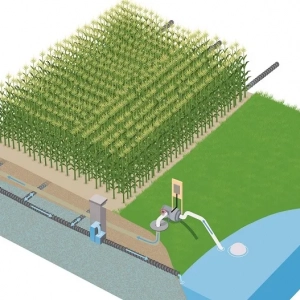 Odvodnenie pôdy: koncepcia, účel, metódy a metódy práce
Odvodnenie pôdy: koncepcia, účel, metódy a metódy práce Medený prášok: výroba, účel a aplikácia
Medený prášok: výroba, účel a aplikácia